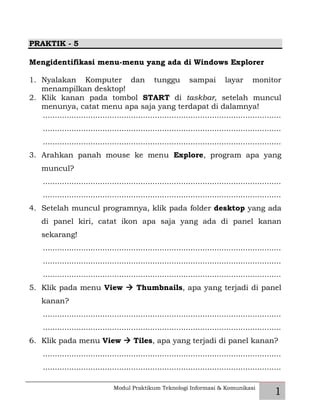
17715124 modul-praktikum-tik-kls-7-sem1-2
- 1. PRAKTIK - 5 Mengidentifikasi menu-menu yang ada di Windows Explorer 1. Nyalakan Komputer dan tunggu sampai layar monitor menampilkan desktop! 2. Klik kanan pada tombol START di taskbar, setelah muncul menunya, catat menu apa saja yang terdapat di dalamnya! .................................................................................................... .................................................................................................... .................................................................................................... 3. Arahkan panah mouse ke menu Explore, program apa yang muncul? .................................................................................................... .................................................................................................... 4. Setelah muncul programnya, klik pada folder desktop yang ada di panel kiri, catat ikon apa saja yang ada di panel kanan sekarang! .................................................................................................... .................................................................................................... .................................................................................................... 5. Klik pada menu View Thumbnails, apa yang terjadi di panel kanan? .................................................................................................... .................................................................................................... 6. Klik pada menu View Tiles, apa yang terjadi di panel kanan? .................................................................................................... .................................................................................................... Modul Praktikum Teknologi Informasi & Komunikasi 1
- 2. 7. Klik pada menu View Icons, apa yang terjadi di panel kanan? .................................................................................................... .................................................................................................... 8. Klik pada menu View List, apa yang terjadi di panel kanan? .................................................................................................... .................................................................................................... 9. Klik pada menu View Details, apa yang terjadi? .................................................................................................... .................................................................................................... 10. Klik di tanda plus (+) di depan folder My Computer yang ada di panel kiri, apa yang terjadi? .................................................................................................... .................................................................................................... 11. Klik di tanda minus (-) di depan folder My Computer yang ada di panel kiri, apa yang terjadi? .................................................................................................... .................................................................................................... 12. Klik di folder My Documents yang ada di panel kiri, klik kanan pada area kosong di panel kanan, panah mouse jangan menyentuh ikon file atau folder apapun, catat menu apa saja yang muncul? .................................................................................................... .................................................................................................... 13. Tutup program Windows Explorer! 14. Matikan komputer dengan benar! 15. Selesai!. 2 Modul Praktikum Teknologi Informasi & Komunikasi
- 3. PRAKTIK - 6 Mengidentifikasi fasilitas yang ada di Windows Explorer 1. Nyalakan Komputer dan tunggu sampai layar monitor menampilkan desktop! 2. Cari program “Windows Explorer” dan jalankan! 3. Klik pada menu Edit Select All, Apa yang terjadi pada tampilan program Windows Explorer? ................................................................................................... ................................................................................................... 4. Klik pada menu View Toolbars Standard Buttons, Apa yang terjadi pada tampilan program Windows Explorer? ................................................................................................... ................................................................................................... 5. Klik pada menu View Status bar, Apa yang terjadi pada tampilan program Windows Explorer? ................................................................................................... ................................................................................................... 6. Klik pada menu View Explorer bar Search, Apa yang terjadi pada tampilan program Windows Explorer? ................................................................................................... ................................................................................................... 7. Klik pada menu View Explorer bar Favorites, Apa yang terjadi pada tampilan program Windows Explorer? ................................................................................................... ................................................................................................... Modul Praktikum Teknologi Informasi & Komunikasi 3
- 4. 8. Klik pada menu View Explorer bar History, Apa yang terjadi pada tampilan program Windows Explorer? ................................................................................................... ................................................................................................... 9. Klik pada menu View Explorer bar Folders, Apa yang terjadi pada tampilan program Windows Explorer? ................................................................................................... ................................................................................................... 10. Klik pada menu View Explorer bar Tips of the Day, Apa yang terjadi pada tampilan program Windows Explorer? ................................................................................................... ................................................................................................... 11. Klik pada menu File Close, Apa yang terjadi pada tampilan program Windows Explorer? ................................................................................................... 12. Matikan komputer dengan benar! 13. Selesai!. 4 Modul Praktikum Teknologi Informasi & Komunikasi
- 5. PRAKTIK - 7 Mengidentifikasi harddisk di Windows Explorer 1. Nyalakan Komputer dan tunggu sampai layar monitor menampilkan desktop! 2. Cari program “Windows Explorer” dan jalankan! 3. Klik pada folder “My Computer” di panel kiri, apa yang terjadi?, ................................................................................................... 4. Klik kanan pada folder “My Computer” tadi, setelah muncul menunya pilih “Properties, Apa yang terjadi? Properties ini berisikan informasi tentang mesin komputer yang sedang digunakan: Versi Windows, kecepatan Processor, Memory komputer, dan pemilik komputer. Jelajahi kotak dialog tersebut dengan meng-klik tiap menu yang ada, dan jangan merubah apapun yang ada di dalamnya! 5. Klik tombol Cancel untuk menutup kotak dialognya! 6. Dibawah My Computer terdapat Drive Harddisk, yaitu (A:) (C:) (D:) dan lain sebagainya. Klik kanan pada Drive (C:), setelah muncul menunya pilih “Properties”, Apa yang terjadi? Properties ini berisikan Graphic Pie (grafik lingkarang) yaitu informasi mengenai kapasitas harddisk, warna biru menunjukkan bagian harddisk yang telah diisi data, dan warna ungu menunjukkan bagian harddisk yang masih kosong. Catat kapasitas harddisk yang telah diisi data dan yang masih kosong pada drive ini. Used Space ................................................................................ Free Space ................................................................................. Modul Praktikum Teknologi Informasi & Komunikasi 5
- 6. 7. Klik tombol Cancel untuk menutup kotak dialognya! 8. Lakukan hal yang sama untuk drive-drive lainnya! Drive (D:) Used Space ................................................................................ Free Space ................................................................................. 9. Klik pada tanda (+) yang ada di depan Drive (C:), hingga berubah jadi (-), Folder apa saja yang ada dibawahnya? ................................................................................................... ................................................................................................... ................................................................................................... ................................................................................................... 10. Klik pada tanda (+) yang ada di depan Drive (D:), hingga berubah jadi (-), Folder apa saja yang ada dibawahnya? ................................................................................................... ................................................................................................... ................................................................................................... ................................................................................................... 11. Tutup program “Windows Explorer”! 12. Matikan komputer dengan benar! 13. Selesai!. 6 Modul Praktikum Teknologi Informasi & Komunikasi
- 7. PRAKTIK - 8 1. Membuat Folder Baru di Windows Explorer Langkah 1 : Nyalakan komputer yang ada di depanmu, tunggu sampai muncul layar Desktop! Langkah 2 : Cari program Windows Explorer dan jalankan! Langkah 3 : Pastikan pada Address Bar lokasi direktorinya adalah “My Document” Cara yang paling mudah adalah melalui menu Klik kanan yaitu: Langkah 4 : Klik kanan di area kosong di panel kanan, panah mouse jangan menyentuh ikon apapun, setelah muncul menunya, pilih menu New Folder. Akan muncul ikon folder dengan nama “New Folder” di blok warna biru, Langkah 5 : Untuk mengganti tulisan “New Folder”, langsung ketikkan nama folder yang diinginkan, misalkan dengan “Nama lengkap dan kelas kamu” lalu tekan Enter. Modul Praktikum Teknologi Informasi & Komunikasi 7
- 8. Sekarang kamu sudah memiliki folder dengan nama kamu. Folder inilah yang akan menjadi folder tempat menyimpan file hasil kerja kamu selama mengikuti praktikum TIK di SMP Negeri 1 Lembang. 2. Mengganti Nama Folder Langkah 1 : Klik kanan pada ikon folder yang akan diganti, panah mouse harus mengenai ikonnya Langkah 2 : Setelah muncul menunya, pilih Rename dan klik,Ketikkan nama folder yang diinginkan, lalu tekan Enter. 3. Meng-Copy Folder Folder yang telah dibuat dapat di-copy ke tempat lain atau ke folder lain. Langkah 1 : Klik kanan pada folder yang akan di-copy. Setelah muncul menunya, pilih Copy dan klik Setelah di klik menunya akan menghilang, Langkah 2 : Cari folder yang akan dipakai untuk menyimpan hasil copy-an tadi, Langkah 3 : Klik kanan pada folder tersebut, setelah menunya muncul, pilih Paste dan klik 4. Menghapus Folder Langkah 1 : Klik kanan pada folder yang akan dihapus. Setelah muncul menunya, pilih Delete dan klik Langkah 2 : Pada kotak dialog berikutnya klik tombol Yes 8 Modul Praktikum Teknologi Informasi & Komunikasi
- 9. Praktik ke - 5 Nama : ……..………………………………….., Kelas : …………………… Tanggal periksa : ………………………… Paraf guru : ………………………… Praktik ke - 6 Nama : ……..………………………………….., Kelas : …………………… Tanggal periksa : ………………………… Paraf guru : ………………………… Praktik ke - 7 Nama : ……..………………………………….., Kelas : …………………… Tanggal periksa : ………………………… Paraf guru : ………………………… Praktik ke - 8 Nama : ……..………………………………….., Kelas : …………………… Tanggal periksa : ………………………… Paraf guru : ………………………… Modul Praktikum Teknologi Informasi & Komunikasi 9